- 动态
- 大事记
|
|
|
重置密码
|
|
验证邮件发送成功
如果没有收到邮件,请检查垃圾邮件,或点击重新发送按钮
查看我的邮箱
(60)重新发送
|
 您已经注册成功
请妥善保存您的账号和密码 3s后自动关闭
|
 您的密码已重置成功
3s后自动关闭
|
 确认更改密码
|
请输入验证码的计算结果
看不清,换一张?
提交
|
建议反馈提交
取消
|
绑定手机号您不是手机注册用户,还不能操作创建群或申请为群参与者,请绑定手机号(手机号绑定后将也成为登录账号)
绑定
取消
|
合并账号发送验证码
合并
取消
|
设置密码设置手机密码,以后可以通过手机号登录
取消
提交
|
绑定手机发送验证码
确定
取消
|
合并账号该手机已注册,是否需要绑定账号?
确定
取消
|
提示取消
解绑并绑定
|
|
只有实名认证用户可创建活动,
请先进行实名认证 确定
|
扫描下载开问APP |

开问网是一个汇集互联网内容与活动服务平台,聚集各领域知识、活动、文献、图片、视频等海量内容。开问活动是一个支持各类线上线下报名、内容征集展示、答题、交友的活动工具,如征集文稿、征集意见、交流展示、音视频大赛、知识普及、知识竞赛等。开问活动平台提供包括公告、报名、收费、投稿、答题、征集评委、评委评分、人气投票、奖项设置、发放证书、分享、下载数据、签到等各方面的功能,能够使主办方举办活动节省20%时间、扩大活动影响力、极大提高活动质量。开问平台支持各类机构或者个人经申请均可在开问网举办活动。
特别提示:
活动管理者用PC、APP创建活动,用APP做日常审核、置顶操作管理;修订活动设置及公告用PC操作。
普通参与者用小程序、H5、APP、 PC均可以参与活动。
手机APP用样可以创建活动,操作请参考:
 创建与管理活动指南(APP版)
创建与管理活动指南(APP版)
一、创建活动申请
下面是PC端创建活动的详细步骤供您学习参考:
1、填写活动信息:
提示:
1)如果收取报名费的活动,要选“收费”并填写具体报名费或投稿费金额。
2)开问平台可以开展答题类活动,若需要可联系平台。
3)可以申请开通音视频功能,时长默认为1分钟,若需要延长请在备注中说明。
4)*为必填项。
2、设置活动标题图、活动公告
开问活动标题图的标准尺寸是880*520px,可以同比例增大,但须小于20M。并且可以在原图中拖动截取部分作为标题图。
我们有提供一些免费无版权的图片,但欢迎主办方自行设计优美的活动标题图片。需要协助设计服务的,也可以联系开问网。图片提交后仍然可以修改。
活动公告是活动的重要内容,主办方应当先行准备好。建议公告应当包括活动宗旨、活动时间、主办方协办方信息、参与办法、参与要求、奖项设置、联系方式等。公告提交后仍然可以修改。
填写完成后,点击“下一步”,进入设置活动报名和投稿环节部分。
3、设置报名、投稿环节
1)设置报名环节
报名环节默认是关闭状态,即一般活动建议是直接投稿(根据实际需求也可开启)。报名可以设置为需要审核或者不审核(若设置为不审核报名时即自动通过。若有报名又有投稿的,建议报名设置为不需要审核);报名规则可选择报名时间内可编辑、报名通过后不可编辑、任意时间可编辑;报名时间默认带入总的活动时间,可以自行修改。选择后界面如下:
【报名信息】:常用项默认添加:姓名、手机,可删除,可输入提示信息,提示信息在用户进行填写报名表单时会显示。
【自定义项】:自定项最多可添加20项,单行文本框可输入自定义的标题,可任意修改;
点击【多选】会弹出下拉选择框页面:可输入下拉选择的内容,最多可添加40项选项;
【报名信息尾部说明】:可开启或关闭,若开启,需输入相关备注说明:
【报名签到功能】适用于线下活动的签到场景,可根据实际活动需求开启或关闭,如需开启,可设置多场景签到,自定义设置场景名称;输入签到相关说明;开启短信或邮箱通知功能:
2)设置投稿环节
根据实际活动情况,可以开启或关闭投稿环节。开问平台的活动投稿,活动管理员必须对投稿进行审核;
【投稿性质】:可选择公开或私密;
【投稿规则】:可以选择稿件投稿时间内可编辑、已通过的稿件不可编辑、任意时间可编辑;
【投稿时间】:是该活动可投稿的时间范围;
【投稿数量】:可以设置每人参与活动最多可投稿的数量限制,默认无限制。
【投稿类型】:活动默认支持图文投稿,如您的活动需支持额外类型投稿,请进行勾选:视频、音频或附件投稿;
【稿件信息】:用于采集用户投稿前的必要信息,添加下拉选择框可用于对稿件进行分类统计,也可用于活动分组。用户可以在一个下拉选择框项目中对投稿单次上传图片数量进行限制,每个选择项可以不同。如为单张,需在选项文字后输入##1,如限制可上传2-3张,需在选项文字后输入##2-3(数字为具体数量最少至最大值)
设置参考图如下:
【投稿信息尾部说明】:可开启或关闭,若开启,需输入相关备注说明:
【投稿编辑器】:(此选项只变更电脑端投稿编辑器)
默认:支持富文本,适合以文本类型为主的活动。
简洁:适合以图片、音频、视频类型为主的活动。
【投票功能】:文稿投票有利于传播文稿,使活动的影响扩大,也便于通过投票的传播吸引更多人参加活动。文稿投票的投票方式有两种:一种是一人一天一票(默认),一种是一人一票。一般一人一天一票方式更有利于文稿的传播。
设置有人气奖投票的活动,在人气奖投票开始后,自动进入人气投票状态。分享的文稿后面亦自动带投票按钮。在投票结束后,活动主页的投票数不再变动,分享的文稿页面不再可以投票。
上面绝大多数信息,在活动创建成功后,可以根据活动的实际情况进行修改。
待所有内容设置完成后,勾选【已阅读并同意】,点击【预览并提交】即可。
4、创建答题类活动
开问活动平台目前能够创建答题类活动,既可以用于知识普及推广,也可以用于知识大赛、考试等场景。
答题类活动主要功能如下:
(1)报名时采集信息、设置分组、设置收费等,这跟投稿类活动完全相同。
(2)可以设置分组。
(3)可以设置多个轮次。可以每一个轮次、第一个分组,来设置不同答卷。
(4)可以按分数设置奖项、并且按不同组别、不同轮次设置每个奖项的分数线。若分数线设置在考试前,则考试后可以立即知道考试结果。
(5)在设置奖项、荣誉证书可以按分数选择对象。
(6)在报名列表中,可以导出全部报名及分数信息。
若需要使用开问答题功能,请联系平台。
二、活动审核及查看
当活动发布成功后,开问平台会对活动进行审核,在平台审核过程中,平台会根据活动内容设置该活动的一级行业分类。
在活动进行过程中,活动创建者可以通过后台查看活动公告、审核报名、查看文稿等信息。进入开问线上中心--【内容】--【活动】--点击对应活动后面的【查看】:
进入活动信息界面后,可以查看活动公告内容,查看和审查报名,查看活动文稿作品,查看评委信息,查看文稿投票情况:
注意:举办活动是一件严肃的、影响面可能较大的事情,活动主办方应当讲求诚信,要保持活动公告内容的前后一致性。有关奖项、时间、评分的修改,应该更有利于活动的举行。严谨起见,公告的每一次修改平台均存有记录。
三、活动管理设置
活动发布成功后,活动管理员可以进入开问后台线上中心--【内容】--【活动】--【设置】进行活动相关信息设置:
然后进入活动管理设置界面:
1、【基本信息设置】:
可以在此修改活动名称、主办方,添加活动管理者,下载活动二维码,开启评论功能等。
2、【公告设置】:
点击【编辑】按钮可对活动公告内容编辑修改。
如果活动中有关奖项与分组的关系,需要明确并有一定的对应关系。对奖项、奖品或奖金有明确的说明。
3、【报名投稿设置】;
(1)报名环节设置:设置报名审核规则、报名规则、报名时间、报名信息等;
(2)投稿环节设置:设置投稿规则、投稿时间、每人限制投稿数量、稿件信息、投稿剪辑器,以及设置活动展示分组和展示模式:
4、【评委申请设置】:
申请时间设置:不要超过活动总体时间;申请开始时间后,活动首页会显示“申请评委”按钮,用户即可点击申请。
评委信息设置:申请信息可自定义添加:申请表单默认包括姓名、手机,还可以进行自定义添加。
注:评委申请设置信息可以修改,但在活动结束后则不可修改。
5、【评分设置】:
选择文稿评分轮次:1~5轮可选择;
评分项目:可以对评分表进行自定义设置,自由添加评分项目、评分要求说明、分值。
建议:一般活动为方便评委打分,建议只设一个评分项(如下图示例叫综合标准),将得分标准写明,满分为多少(比如10分、20分或100分),这样评委只要打一次总分即可。
在启用线上评分功能后,在评分时间内,接到评分任务的评委通过APP、PC进入相应活动,即可以看到“评分”按钮,点击可进入评分界面,可逐步评审稿件进行打分以完成评分。
6、【文稿投票设置】:
开启文稿投票功能后,需选择投票规则:一人一天一票(在投票时间范围内,每个人每天皆可投票一次),或者一人一票(在投票时间范围内,一人仅能投一票);
自定义选择可支持投票的时间范围:
7、【荣誉奖项设置】:
(1)支持后台设置奖金:设置奖金后不在公告对外展示,只作为奖金发放使用;
(2)奖项名称:可自定义设置奖项名称,比如一等奖、二等奖、人气奖等;
(3)奖项描述:可以设置有关奖项的描述内容;
(4)获奖稿件:可以从所有活动稿件中或者从所有活动参与者中选择设置;
(5)添加奖项:根据活动奖项需求,如有更多奖项需发布,点击【添加奖项】继续添加设置即可。
注意:荣誉奖项设置90天后不可修改 。
8、【证书设置】:
证书设置需在荣誉奖项发布后才可设置,点击【新建证书】:
(1)选择荣誉奖项类别:这个类别来自于荣誉奖项设置的奖项名称;
(2)选择证书模板:可以选择横版或竖版,系统提供了10个证书模板供选择;
(3)设置抬头内容:参考格式:(亲爱的\\\${姓名}同学),50字以内;
(4)设置荣誉奖项内容:(最多可设置五项),参考格式:(您的文稿\\\${文稿名称}在\\\${活动名称中}获得),120字以内;
(5)设置发证单位及公章:(最多可设置三项)(选填),支持自定义设置发证单位和上传公章;
(6)设置发证时间:选择发证时间
(7)是否显示二维码:可选择是否在证书上显示或不显示二维码;
9、【下载活动档案】:
开问网提供活动档案下载服务,本项服务为有偿服务。因每个活动的内容及数据量差别较大,收费标准视下载需求及活动数据规模而定,在您提交申请后,由工作人员依联系告知。请勾选下载内容并填写联系信息后提交申请。
数据默认包含文稿表单(含报名、评分信息、可穿透到文稿详情超链接)、评委表单、报名表单和全部文稿,如需下载包含全部图片、证书(带公章)、证书(不带公章)需勾选。
提交申请前,需提供联系电话、邮箱信息,以及相关诉求备注说明:
四、查看和下载活动报名列表
进入活动管理界面,点击【报名】可在此查看全部用户的报名列表,无论是设置了报名环节,还是没有设置报名环节,在活动管理者管理页面都可见报名信息列表。可查看全部报名总数和当前报名用户的通过数。
在设置报名环节并且设置为审核时,活动管理者在本面下对报名者进行管理,操作同意或拒绝的报名信息。
管理者还可对在指定时间内的报名用户进行搜索,也可以点击【导出Excel】进行下载,Excel表含报名时的全部填写信息、答题类的分数信息、奖项信息等。
五、文稿分配及评分
1、【文稿分配及评分】
活动管理者可以给评委分派评分任务。管理者可以设置多轮评分。每轮评分任务分派时要选择文稿、选择评委、设置评分时间等过程。在管理界面“文稿”下,点“文稿分配及评分”下的“新建评分任务”按钮:
2、【文稿评分轮次】
先要选择确定评分轮次,系统自动筛选文稿。可以通过“增加设置”来添加筛选条件。尤其是第2轮评分后,可以添加前几轮的分数作为筛选文稿的条件。筛选文稿后,再选择要分配任务的评委:
管理者要填写评分截止时间。并根据稿件数量、评委数量确定每份文稿有几位评委评分。点“分配”按钮后就自动分配评分任务给所有评委了。
这里要了解一下,每位评委的评分任务数量是自动算的。比如共300篇文稿、10个评委、每篇文稿由2个评委评分,那么相当于600个评分任务给10个评委,每人会分到60个文稿。
需要管理者注意的是,线上评分难免有评委没有完成评分任务,对于某一轮次截止时间到达后,没有分数的文稿,管理者可以安排继续分派完成这轮评分。如果一个稿件分派给多个评委评分,其中有的完成有的没有完成,则系统按实际完成的评分及人数算平均分。
3、【提醒评分】
评分结果在文稿列表中,能够自动呈现已评分数。系统按平均分呈现,点开评分明细能够看到每个评委的打分。已评分:有分数展示,按照高低排序;未评分:点击【新建评分任务】,可以对未评分文稿重新分配。点击【提醒评分】,可以对评委发送通知进行评分。
六、活动评委管理
通过开问活动平台,管理者可以打开评委申请功能,公开征集评委,也可以邀请评委。评委通过线上进行评分,能够大大减少活动的工作量。
在活动管理者界面可看到“评委”菜单,这是展示评委申请的列表和邀请评委的列表,并可进行操作。点击【邀请评委】按钮,可以对注册的用户邀请成为评委。
七、活动分享及投票
活动投稿人可以将自己的文稿通过微信好友、微信群、微信朋友圈分享,(设置文稿投票的活动在投票期内)读者均可以投票:
文章尾部有显著说明“本文稿为某某活动稿件”,并有显著的投票按钮:
在活动主页的文稿列表,也可以对你喜欢的文稿投票。
八、评委评分
评委被分配到评分任务,并且评分时间开始后,在该评委进入活动详情页面时,会显示【评分】按钮。点击【评分】按钮,会出现获得分派的评分任务列表。
评委可以点击左侧文稿名称查看全文,点击列表右侧的“评分”按钮,会出现评分表,选择每项得分后,返回即完成对该文章的评分。对每一个文稿完成评分后,可以提交完成该项评分任务。
在评分后、评分截止时间结束前,评委可以重新进入修改自己的评分。
 正在加载……
正在加载……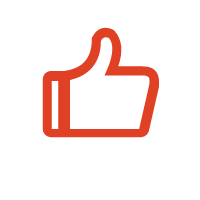 赞 | 103
赞 | 103
|
|